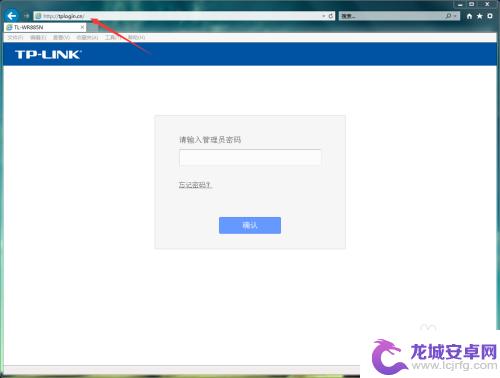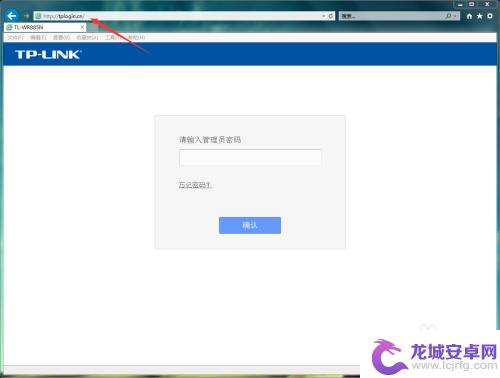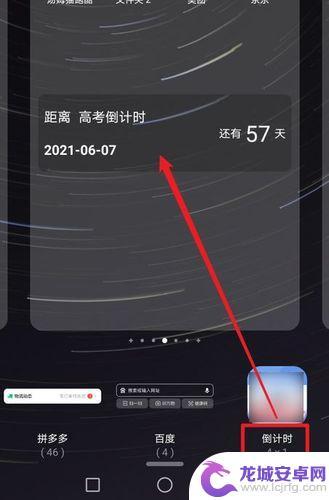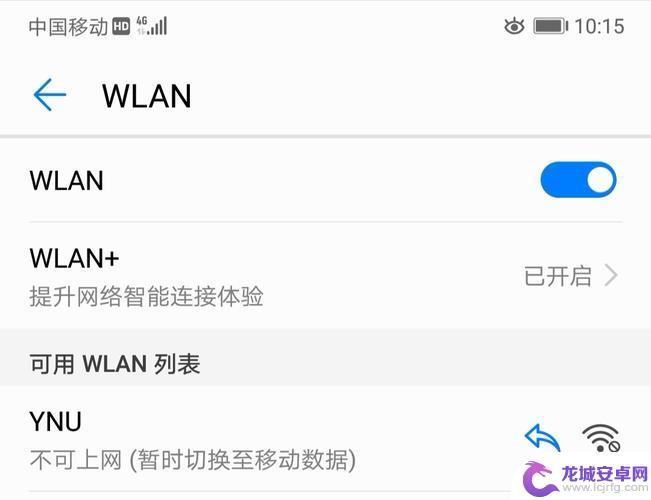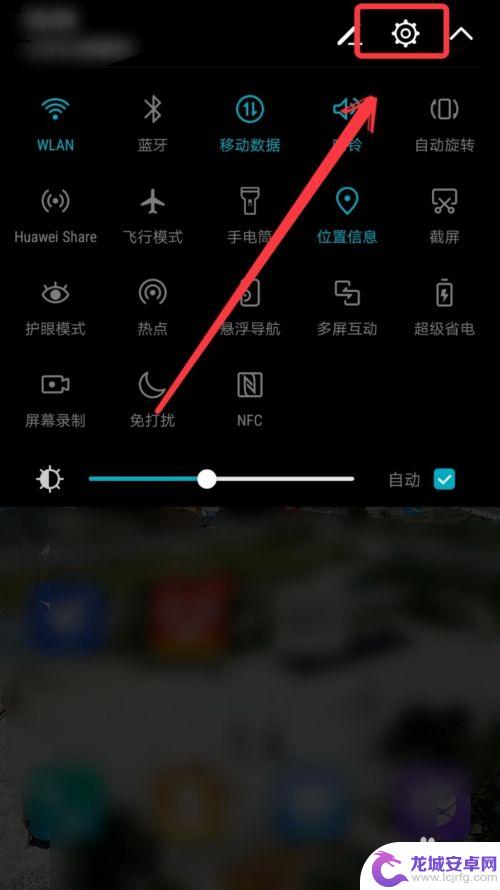如何规划手机上网时间设置 如何在WiFi中设置手机上网时段控制
如今手机已经成为人们生活中不可或缺的一部分,长时间使用手机上网不仅会耗费大量的时间,还可能对我们的身心健康产生负面影响。合理规划手机上网时间成为了一个重要的课题。在这个信息爆炸的时代,我们如何在WiFi中设置手机上网的时段控制,成为了一个值得探讨的问题。通过科学合理的规划和设置,我们可以更好地掌控自己的手机使用时间,提高生活质量和效率。接下来将从如何规划手机上网时间和如何在WiFi中设置手机上网时段控制两个方面,为大家介绍一些实用的方法和技巧。
如何在WiFi中设置手机上网时段控制
步骤如下:
1.打开浏览器,在浏览器地址栏中输入设置路由器的IP地址,进入路由器设置的创登陆界面。
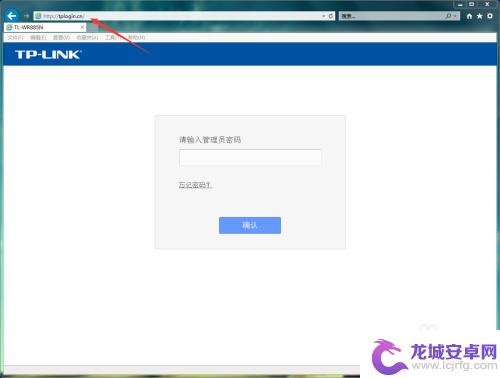
2.在登陆界面中输入管理员密码,默认情况下此密码为:admin。当然,路由器品牌不一样,密码也会不同,一般来说,你可以看路由器的背面的标签上查看默认密码。
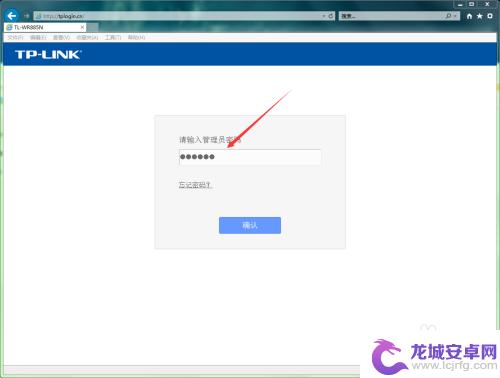

3.登陆成功后,在路由器的设置界面,选择左侧列表中的”上网控制“选项卡,再选择下方的”管理规则“。
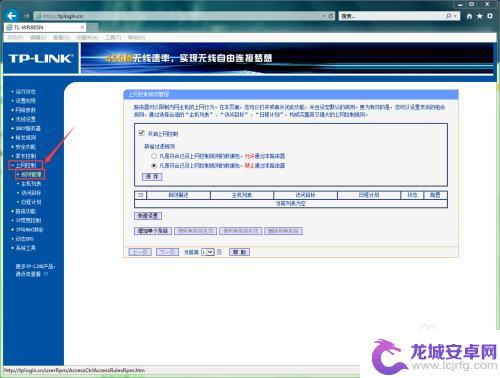
4.在右侧出现的参数设置中选中”开启上网控制“,然后选中”凡是符合已设上网控制规则的数据包。禁止通过本路由器“选项。这样我们就打开了上网控制功能。
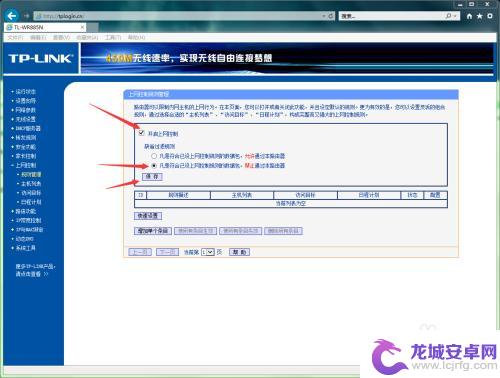
5.现在来设置要控制的手机。选择”主机列表“,右侧会出现主机列表设置界面。
单击主机列表设置下的“增加单个条目”按钮。
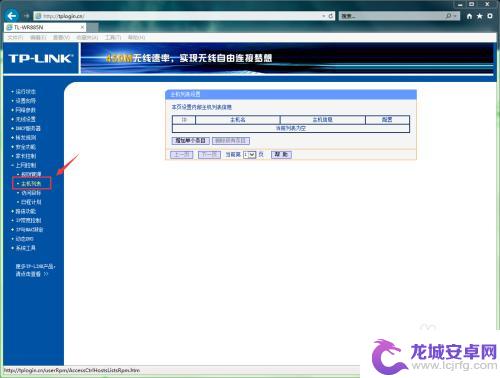
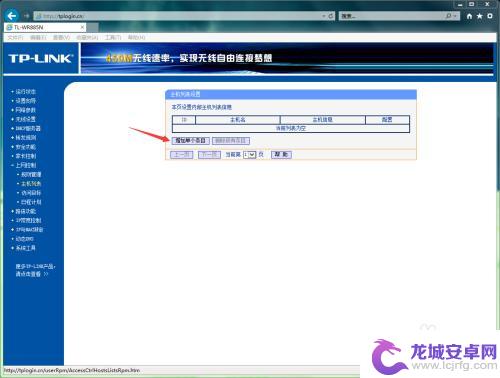
6.在“请选择模式”下选择“MAC地址,主机名可随意填写。在MAC地址中输入你要控制的手机的MAC地址并保存。
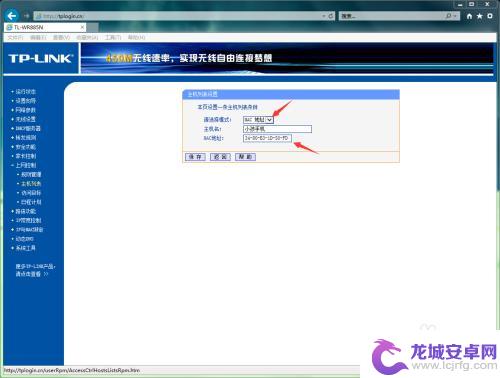
7.保存后,我们可以看到在主机列表设置中就增加了一条主机信息。
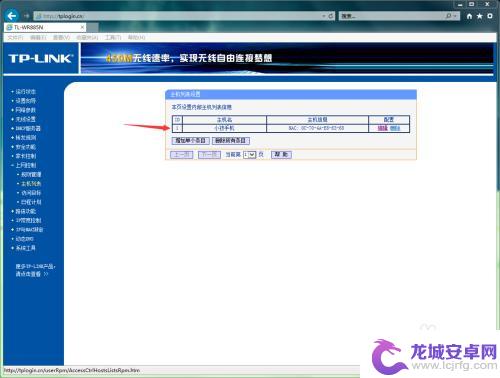
8.现在来设置这部手机允许上网的时间。选择界面左侧的”上网控制“下的”日程计划“。
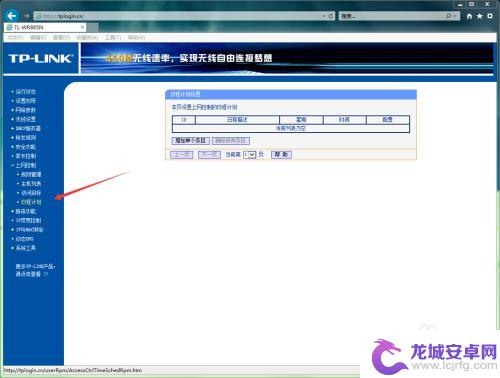
9.点击右侧日程计划设置下的”增加单个条目“按钮,将会弹出新的参数设置界面。
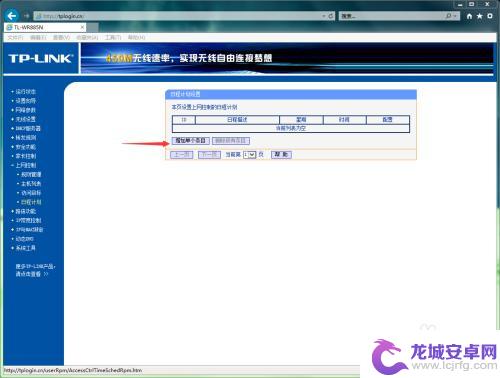
10.在日程计划设置中,你可以在日程描述中输入一个名称。在星期中可以选择允许被控制的手机在哪天可以上网,还可以在时间中设置当天上网的时间段。如下图所设置,表示被控制的手机只能在星期天一整天可以上网,其余时间都不能上网。
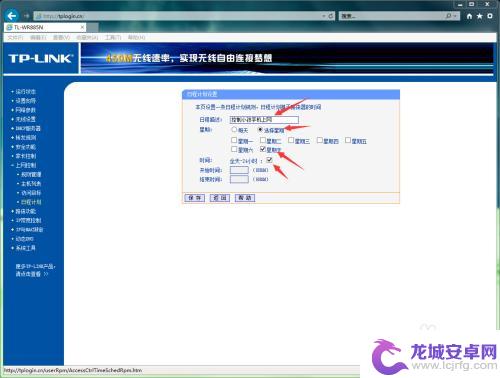
11.一切设置好后,选择右侧的”系统工具“下的”重启路由器“,再选择右侧界面中的”重启路由器“后即可后效。
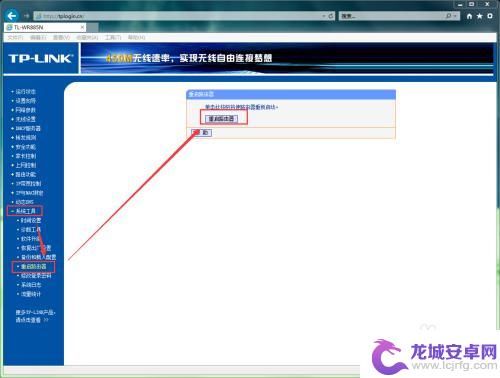
以上就是如何设置手机上网时间的全部内容,有需要的用户可以根据小编的步骤进行操作,希望对大家有所帮助。
相关教程
-
联通设置手机上网时间怎么设置 WiFi上网时段控制
随着互联网的普及,手机上网已成为人们日常生活中不可或缺的一部分,为了更好地管理手机上网时间,联通推出了WiFi上网时段控制功能,用户可以根据自己的需要设置手机上网时间,合理安排...
-
路由器怎样设置其他手机上网时间 怎样在WiFi中控制手机上网时间
随着科技的发展,手机已经成为我们生活中不可或缺的一部分,过度使用手机上网不仅浪费时间,还对身体健康造成负面影响。为了帮助大家合理使用手机,一些路由器提供了设置功能,可以控制其他...
-
怎么在手机上设置高考倒计时 如何在手机上设置高考倒计时
高考,是每一个学生都不能绕过的一道坎,对于将要参加高考的学生们来说,复习备考很重要,但同样重要的是心态调整和时间规划。为了更好地掌控时间,许多学生会...
-
手机怎么设置远程限制网速 无线路由器如何控制wifi速度
当我们家庭中的一个人过度使用网络时,其他正在使用网络的人会受到影响,这无疑会给家庭和谐带来不必要的麻烦,为了避免这种情况,我们可以通过设置手机远程限制...
-
手机已连接不可上网感叹号 需要怎么设置 手机连接wifi显示感叹号无法上网怎么解决
在日常生活中,我们经常会遇到手机已连接但却无法上网的情况,这时候我们就需要学会如何正确设置手机网络,当手机连接wifi显示感叹号无法上网时,可能是由于网络设置问题或者信号不稳定...
-
手机怎么连接网络wifi 手机如何设置WIFI连接
手机连接WIFI已经成为我们日常生活中必不可少的一部分,通过WIFI连接,我们可以随时随地享受网络的便利,不受限于流量的限制。对于一些新手来说,手机如何连接WIFI以及如何设置...
-
如何用语音唤醒苹果6手机 苹果手机语音唤醒功能怎么开启
苹果6手机拥有强大的语音唤醒功能,只需简单的操作就能让手机立即听从您的指令,想要开启这项便利的功能,只需打开设置,点击Siri和搜索,然后将允许Siri在锁定状态下工作选项打开...
-
苹果x手机怎么关掉 苹果手机关机关不掉解决方法
在我们日常生活中,手机已经成为了我们不可或缺的一部分,尤其是苹果X手机,其出色的性能和设计深受用户喜爱。有时候我们可能会遇到一些困扰,比如无法关机的情况。苹果手机关机关不掉的问...
-
如何查看苹果手机详细信息 苹果手机如何查看详细设备信息
苹果手机作为一款备受瞩目的智能手机,拥有许多令人称赞的功能和设计,有时我们可能需要查看更详细的设备信息,以便更好地了解手机的性能和配置。如何查看苹果手机的详细信息呢?通过一些简...
-
手机怎么把图片保存到u盘 手机照片传到U盘教程
在日常生活中,我们经常会遇到手机存储空间不足的问题,尤其是拍摄大量照片后,想要将手机中的照片传输到U盘中保存是一个很好的解决办法。但是许多人可能不清楚如何操作。今天我们就来教大...